Ce qui est Fs0ci3ty Ransomware ?
Il semble que les cyber-criminels sont obsédés par la série Mr. Robot et que cool pirates sont des modèles pour eux – ils ont sorti encore une autre variante de logiciels malveillants associée à ces séries dramatiques américaines. Celui-ci est appelé virus de le Fs0ci3ty, et la version précédente a été appelée FSociety ransomware. Ce virus utilise l’algorithme de chiffrement AES-256 CBC pour sécuriser les fichiers de la victime et les rendre inaccessibles. Simplement dit, il bloque l’accès à eux et supprime les caractères de la clé de déchiffrement du système. Le virus ajoute realfs0ciety@sigaint.org.fs0ciety extension de fichier pour chaque fichier, et, comme vous pouvez le voir, cette extension se compose de deux parties – adresse e-mail et le nom de la ransomware. L’adresse de courrier électronique est créé via SIGAINT, un service de courriel de darknet, qui permet de dissimuler votre identité et géolocalisation. Lorsque le ransomware crypte tous les fichiers et les renomme avec succès, il écrit les noms de fichier des données chiffrées dans un fichier discovered.txt et puis exécute la dernière fonction – artisanat une note de rançon nommé Fs0ci3ty.html et l’enregistre sur le Bureau de l’ordinateur compromis. La note de rançon s’ouvre dans le navigateur web par défaut et salue la victime.
Wvery victime obtient une adresse unique de portefeuille Bitcoin. Victimes sont priés d’utiliser l’identificateur Unique 16 octets et contacter les criminels par courriel pour obtenir des instructions sur la façon de déchiffrer les fichiers. Si vos fichiers ont été compromises, et si vous voyez le message suivant s’affiche sur votre écran, nous vous suggérons de vous supprimer Fs0ci3ty Ransomware à l’aide de logiciels anti-malware et ensuite récupérer vos données depuis une sauvegarde. Malheureusement, nous ne fournissons pas les instructions de suppression manuelle Fs0ci3ty parce que ce virus est sophistiqué et il peut être très difficile de le désinstaller manuellement, surtout pour les utilisateurs qui ne sont pas expérimentés dans le calcul.
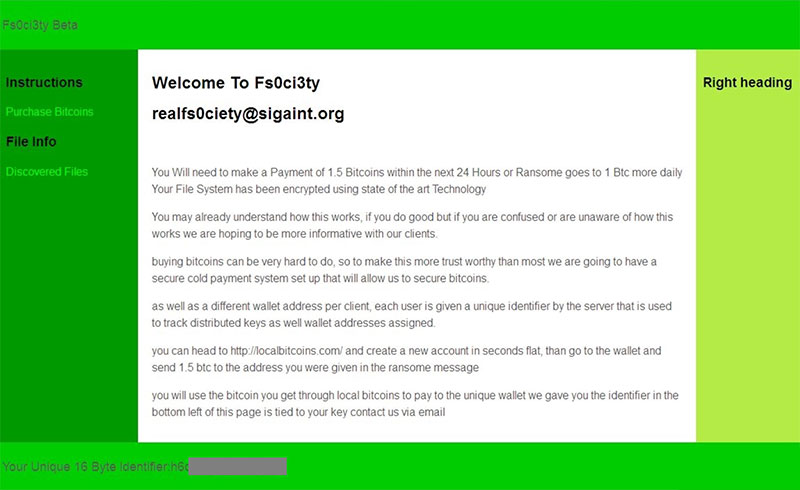 Fs0ci3ty virus se présente sous la forme d’une pièce jointe bidon, se présentant comme un document juridique qui contient des informations précieuses. Les cybercriminels ont tendance à utiliser cette technique beaucoup – en fait, c’est la meilleure façon d’infecter les PC de l’utilisateur en utilisant des tactiques de cheval de Troie. Nous vous conseillons vivement de rester loin de suspectes jointes en ligne afin d’éviter les attaques de ransomware. Cette menace particulière arrive sous la forme d’un fichier driver_update.exe. Pour défendre votre PC contre les attaques cybernétiques, protégez-le avec un logiciel anti-malware forte. Il est également conseillé de ne pas cliquer sur arrivistes annonces en ligne et rester loin de mises à jour de logiciels suspects vous offerts. Ceux-ci tendent à être rempli avec des fichiers malveillants ! Aussi, ne laissez pas les Macros exécuter si après l’ouverture d’une pièce jointe, vous voyez un texte crypté, et il vous demande d’activer les Macros.
Fs0ci3ty virus se présente sous la forme d’une pièce jointe bidon, se présentant comme un document juridique qui contient des informations précieuses. Les cybercriminels ont tendance à utiliser cette technique beaucoup – en fait, c’est la meilleure façon d’infecter les PC de l’utilisateur en utilisant des tactiques de cheval de Troie. Nous vous conseillons vivement de rester loin de suspectes jointes en ligne afin d’éviter les attaques de ransomware. Cette menace particulière arrive sous la forme d’un fichier driver_update.exe. Pour défendre votre PC contre les attaques cybernétiques, protégez-le avec un logiciel anti-malware forte. Il est également conseillé de ne pas cliquer sur arrivistes annonces en ligne et rester loin de mises à jour de logiciels suspects vous offerts. Ceux-ci tendent à être rempli avec des fichiers malveillants ! Aussi, ne laissez pas les Macros exécuter si après l’ouverture d’une pièce jointe, vous voyez un texte crypté, et il vous demande d’activer les Macros.
Comment supprimer Fs0ci3ty Ransomware ?
Fs0ci3ty virus doivent être désinstallés sans aucune hésitations et le plus tôt, le mieux c’est. Ce virus est une grave menace pour le système de l’ordinateur dans son intégralité. Sauf si vous souhaitez payer la rançon, veuillez procéder Fs0ci3ty à l’aide des instructions fournies ci-dessous. Analyser votre système avec le programme anti-malware pour déterrer les plantes de cette infection tous les fichiers dans le système et de les éliminer.Télécharger outil de suppressionpour supprimer Fs0ci3ty Ransomware
Découvrez comment supprimer Fs0ci3ty Ransomware depuis votre ordinateur
- Étape 1. Supprimer Fs0ci3ty Ransomware utilisant le Mode sans échec avec Réseau.
- Étape 2. Supprimer Fs0ci3ty Ransomware à l'aide de System Restore
- Étape 3. Récupérer vos données
Étape 1. Supprimer Fs0ci3ty Ransomware utilisant le Mode sans échec avec Réseau.
a) Étape 1. Accès au Mode sans échec avec Réseau.
Pour Windows 7/Vista/XP
- Démarrer → Arrêt → Redémarrer → OK.

- Appuyez sur et maintenez la touche F8 jusqu'à ce que Options de Démarrage Avancées s'affiche.
- Sélectionnez Mode sans échec avec mise en Réseau

Pour Windows 8/10 utilisateurs
- Appuyez sur le bouton d'alimentation qui apparaît à la Windows écran de connexion. Appuyez sur et maintenez la touche Maj enfoncée. Cliquez Sur Redémarrer.

- Dépannage → options Avancées → Paramètres de Démarrage → Redémarrer.

- Choisissez Activer le Mode sans échec avec Réseau.

b) Étape 2. Supprimer Fs0ci3ty Ransomware.
À présent, vous devez ouvrir votre navigateur et télécharger un certain type de logiciel anti-malware. Choisissez la confiance, de l'installer et de l'avoir analyser votre ordinateur contre les menaces malveillantes. Lorsque le ransomware est trouvé, retirez-la. Si, pour une raison quelconque, vous ne pouvez pas accès au Mode sans échec avec Réseau, aller avec une autre option.Étape 2. Supprimer Fs0ci3ty Ransomware à l'aide de System Restore
a) Étape 1. Accès au Mode sans échec avec Command Prompt.
Pour Windows 7/Vista/XP
- Démarrer → Arrêt → Redémarrer → OK.

- Appuyez sur et maintenez la touche F8 jusqu'à ce que Options de Démarrage Avancées s'affiche.
- Sélectionnez Mode sans échec avec Command Prompt.

Pour Windows 8/10 utilisateurs
- Appuyez sur le bouton d'alimentation qui apparaît à la Windows écran de connexion. Appuyez sur et maintenez la touche Maj enfoncée. Cliquez Sur Redémarrer.

- Dépannage → options Avancées → Paramètres de Démarrage → Redémarrer.

- Choisissez Activer le Mode sans échec avec Command Prompt.

b) Étape 2. Restaurer les fichiers et paramètres.
- Vous devez tapez cd de restauration dans la fenêtre qui s'affiche. Appuyez Sur Entrée.
- Type de rstrui.exe et de nouveau, appuyez sur Entrée.

- Une fenêtre pop-up et appuyez sur Suivant. Choisissez un point de restauration, puis appuyez à nouveau sur Suivant.

- Appuyez Sur Oui.
Étape 3. Récupérer vos données
Alors que la sauvegarde est essentielle, il y a encore peu d'utilisateurs qui n'en ont pas. Si vous êtes l'un d'entre eux, vous pouvez essayer de le ci-dessous à condition méthodes et vous pourriez être en mesure de récupérer des fichiers.a) En utilisant les Données de Récupération de Pro pour récupérer des fichiers chiffrés.
- Télécharger Data Recovery Pro, de préférence à partir d'un site web digne de confiance.
- Scan de votre appareil pour les fichiers récupérables.

- Les récupérer.
b) Restaurer des fichiers à travers Windows les Versions Précédentes
Si vous aviez la Restauration du Système est activée, vous pouvez récupérer des fichiers à travers Windows les Versions Précédentes.- Trouver un fichier que vous souhaitez récupérer.
- Cliquez-droit sur elle.
- Sélectionnez Propriétés, puis les versions Précédentes.

- Choisir la version du fichier que vous souhaitez récupérer et cliquez sur Restaurer.
c) À l'aide de l'Ombre à Explorer pour récupérer des fichiers
Si vous avez de la chance, le ransomware n'a pas de suppression de vos clichés. Elles sont faites par votre système automatiquement lorsque le système se bloque.- Aller sur le site officiel (shadowexplorer.com) et d'acquérir de l'Ombre application de l'Explorateur.
- Mis en place et ouvert.
- Appuyez sur le menu déroulant et choisissez le disque que vous voulez.

- Si les dossiers sont récupérables, ils apparaissent il. Appuyez sur le dossier, puis à l'Exportation.
Télécharger outil de suppressionpour supprimer Fs0ci3ty Ransomware
* SpyHunter scanner, publié sur ce site est destiné à être utilisé uniquement comme un outil de détection. plus d’informations sur SpyHunter. Pour utiliser la fonctionnalité de suppression, vous devrez acheter la version complète de SpyHunter. Si vous souhaitez désinstaller SpyHunter, cliquez ici.

